- Daugybė vartotojų skundžiasi tuo pačiu „Spotify“ klaidos kodu 4: Neaptiktas interneto ryšys.
- Darant prielaidą, kad esate ir vienas iš jų, nepamirškite perskaityti toliau pateiktų trikčių šalinimo patarimų.
- Jei dažnai tenka spręsti panašias interneto problemas, patikrinkite jas geriausi interneto greičio testuotojai.
- Tiesiog pažymėkite mūsų „Web App“ trikčių šalinimo centras siekiant rasti daug kitų naudingų gudrybių.
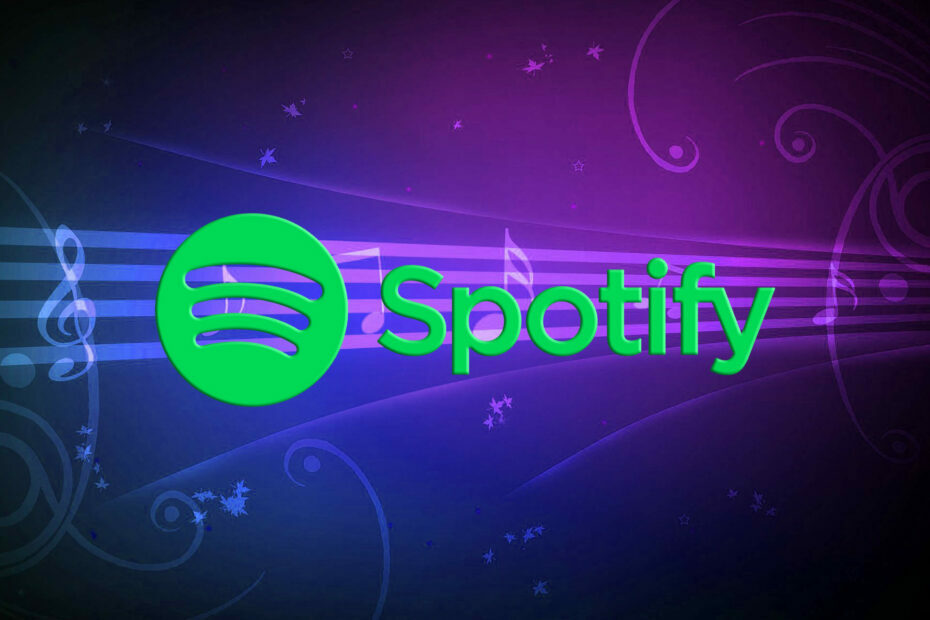
Ši programinė įranga ištaisys įprastas kompiuterio klaidas, apsaugos jus nuo failų praradimo, kenkėjiškų programų, aparatinės įrangos gedimų ir optimizuos jūsų kompiuterį, kad jis būtų maksimaliai efektyvus. Išspręskite kompiuterio problemas ir pašalinkite virusus dabar atlikdami 3 paprastus veiksmus:
- Atsisiųskite „Restoro“ kompiuterio taisymo įrankį pateikiamas kartu su patentuotomis technologijomis (galima įsigyti patentą čia).
- Spustelėkite Paleiskite nuskaitymą rasti „Windows“ problemų, kurios gali sukelti kompiuterio problemų.
- Spustelėkite Taisyti viską išspręsti problemas, turinčias įtakos jūsų kompiuterio saugumui ir našumui
- „Restoro“ atsisiuntė 0 skaitytojų šį mėnesį.
Daugelis „Windows 10“ vartotojų bandydami prisijungti susidūrė su 4 klaidos kodu „Spotify“. Nepaisant visiško veikiančio interneto ryšio, jie gavo klaidos pranešimą Neaptiktas interneto ryšys. Aptikus interneto ryšį, „Spotify“ bandys automatiškai prisijungti iš naujo.
Dažnai „Spotify 4“ klaidą sukelia neteisingi interneto ryšio nustatymai, įskaitant įprastas DNS ir tarpinio serverio problemas, kurios jums nėra svetimos.
Retais atvejais šią klaidą taip pat gali sukelti programinės įrangos suderinamumo problemos, pvz., Nesuderinami užkardos parametrai.
Klausimas labai vargina „Spotify“ vartotojus, nes jie turi mokėti mėnesio abonementą, norėdami klausytis mėgstamos muzikos.
Žemiau pateiktame vadove galime pateikti keletą taisymų, kuriuos verta išbandyti. Esame tikri, kad vienas iš šių sprendimų padės išspręsti jūsų problemą.
Kaip galiu ištaisyti 4 „Spotify“ klaidos kodą?
- Ištaisykite „Spotify“ klaidą per „Windows“ užkardą
- Išjunkite antivirusinę programą
- Keisti DNS nustatymus
- Ištaisykite 4 klaidos kodą pakeisdami tarpinio serverio nustatymus
- Iš naujo įdiekite „Spotify“
1. Ištaisykite „Spotify“ klaidą per „Windows“ užkardą
- Paspauskite Pradėti mygtuką ir atidarykite Kontrolės skydelis.
- Spustelėkite Sistema ir apsauga > Ugniasienė.
- Pasirinkite Leidžiamos programos.

- Suraskite „Spotify“ programą ir pažymėkite jos žymimąjį laukelį.
- Spustelėkite Gerai ir pabandykite pamatyti, ar tai dabar veikia.
Kartais tam tikras programas gali užblokuoti užkarda pats. Jei „Spotify“ bus užblokuotas, jis neprisijungs prie interneto. Norėdami rankiniu būdu atblokuoti „Spotify“, turite atlikti pirmiau nurodytus veiksmus.
Jūs negalite atidaryti valdymo skydo? Pažvelkite į šį nuoseklų vadovą, kad rastumėte sprendimą.
2. Išjunkite antivirusinę programą

Kai kuriais atvejais antivirusinė programa gali blokuoti „Spotify“ prieigą prie interneto. Todėl atidarykite antivirusinę programinę įrangą ir raskite nustatymus, suteikiančius galimybę programinę įrangą išjungti.
Patikrinkite, ar antivirusinės programos išjungimas neturėjo jokio poveikio „Spotify“. Jei tai neveikė, būtinai vėl įjunkite antivirusinę programą.
3. Keisti DNS nustatymus
- Paspauskite Pradžios mygtukas ir atidarykite Kontrolės skydelis.
- Spustelėkite Tinklas ir internetas > pasirinkite Tinklo ir dalinimosi centras.
- Pasirinkite Keisti adapterio nustatymus.

- Atidarykite savo aktyvųjį Tinklo adapteris > spustelėkite Savybės.
- Spustelėkite 4 interneto protokolo versija (TCP / IPv4) > pasirinkite Savybės.
- Pasirinkite Naudokite šiuos DNS serverio adresus.

- Nustatyti Pageidaujamas DNS serveris į 8.8.8.8 > Alternatyvus DNS serveris į 8.8.4.4.
- Spustelėkite Gerai > patikrinkite, ar „Spotify“ problema buvo ištaisyta.
Taip pat galite pabandyti pakeisti DNS nustatymus. Kartais „Spotify“ neatpažįsta jūsų DNS, todėl geriau rankiniu būdu įvesti kitą DNS serverio adresą.
4. Ištaisykite „Spotify 4“ klaidą keisdami tarpinio serverio nustatymus
- Atidarykite „Spotify“ programą> eikite į Nustatymai langas.
- Spustelėkite Rodyti išplėstinius nustatymus.
- Viduje konors Tarpinio serverio nustatymai pasirinkite Automatinis aptikimas iš išskleidžiamojo meniu > spustelėkite Atnaujinti tarpinį serverį.
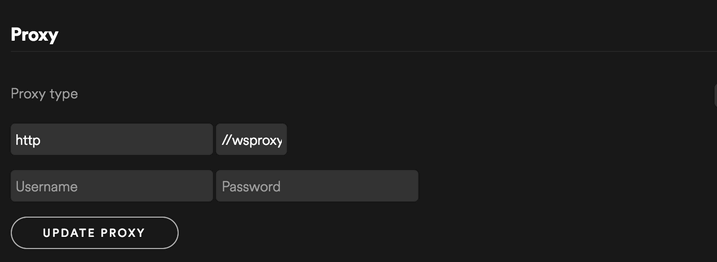
Kai kurie vartotojai pranešė, kad pakeitus tarpinio serverio nustatymus programoje „Spotify“ klaida buvo pašalinta. Norėdami naudoti šią pataisą, tiesiog atlikite anksčiau aprašytus veiksmus.
5. Iš naujo įdiekite „Spotify“

Jei nė vienas iš aukščiau išvardytų metodų jums netiko, pabandykite pašalinti programą ir vėl ją įdiegti. Prieš bandydami iš naujo įdiegti „Spotify“, įsitikinkite, kad sukurėte grojaraščių atsarginę kopiją.
Vartotojai skundžiasi ne tik „Spotify 4“ klaidos kodo problema. Jie praneša, kad taip pat pasikartoja prisijungimo klaidos. Jei tai taip pat yra jūsų problema, tiesiog pažvelkite į tai vadovas, skirtas „Facebook“ prisijungimo klaidoms „Spotify“ spręsti.
Tikimės, kad bent vienas iš mūsų sprendimų padėjo jums ištaisyti „Spotify“ klaidos kodą 4. Jei norite pasiūlyti kitų pataisymų, būtinai palikite juos toliau pateiktame komentarų skyriuje.
 Vis dar kyla problemų?Ištaisykite juos naudodami šį įrankį:
Vis dar kyla problemų?Ištaisykite juos naudodami šį įrankį:
- Atsisiųskite šį kompiuterio taisymo įrankį įvertintas puikiai „TrustPilot.com“ (atsisiuntimas prasideda šiame puslapyje).
- Spustelėkite Paleiskite nuskaitymą rasti „Windows“ problemų, kurios gali sukelti kompiuterio problemų.
- Spustelėkite Taisyti viską išspręsti patentuotų technologijų problemas (Išskirtinė nuolaida mūsų skaitytojams).
„Restoro“ atsisiuntė 0 skaitytojų šį mėnesį.


